Alma以外のメンバーの目録を、中央システムからネットワークゾーンが管理するブリッジ機関に統合する
Almaネットワークに Aleph セントラル目録 を利用しているAlma外のメンバーがおり、 ネットワークゾーンのインベントリーをすべてのメンバーのものにしたいというユースケースのために、Alephブリッジ統合プロファイルは、Alma外メンバーの 1月の新機能! 物理的インベントリー(所蔵と アイテム) をAlmaネットワークゾーンのBridgeメンバーに統合するように設計されています。詳細については、 Alephブリッジ 統合プロファイルの設定 を参照してください。
この実装は、Alephセントラル目録が、200、OWN、Z30などの専用フィールドで、書誌レコードに添付された 目録情報を公開できることを前提としています。また、適切なブリッジメンバーに目録をインポートするために、各所蔵またはアイテムレコードに対して、メンバーを識別するADMコードが利用可能であることも前提としています。Alephのセントラル目録からのインベントリーは、単一のFTPロケーションに公開され、そこからAlephブリッジ統合プロファイルがファイルをインポートして処理することができます。 Almaは、各メンバーの既存の インベントリーのみが 毎回公開されることを想定しており、Almaブリッジ機関に以前存在していた 1月の新機能!物理的インベントリをAlephブリッジから公開された 物理的インベントリに完全に置き換えることに注意してください(電子インベントリはAlephではなくIZブリッジで直接作成される可能性があるため)。
Alephブリッジ 統合プロファイルの設定
中央Alephシステムから Alma以外のメンバーの目録をブリッジ機関に統合するためには、Alephブリッジの統合プロファイルを、ネットワークゾーン内に作成する必要があります。この使用例では、ネットワークゾーンが プロセスを管理します。
- 統合プロファイルリストページ(設定メニュー > 一般 > 外部システム > 統合プロファイル)で、統合プロファイルを追加を選択します。
- 統合プロファイルのコードと名前を入力します。
- 統合タイプドロップダウンリストからAlephブリッジ統合を選択します。
- 次へを選択します。統合プロファイル設定の次のページが表示されます。
- 以下の表を使用して詳細を確認し、統合プロファイルを完成させます。
Alephブリッジ 統合プロファイル フィールド 説明 目録インポートの設定 アクティブ
アクティブなプロファイルとして使用する準備ができているとき、アクティブ を選択します。スケジュール Alephブリッジ統合プロファイルの実行に適したスケジュールを選択します。このジョブを手動で実行することもできます。詳細については実行を参照してください。 FTP設定 Alephセントラル目録から公開されたファイルの場所を識別するドロップダウンリストからFTP設定を選択します。 外部システムプレフィックス
Alma以外のレコードの外部システムを識別するプレフィックスを入力します。Almaの書誌レコードでは、このプレフィックスは Alma以外のレコードとして区別するために035フィールドに格納されています。
Alephコードタイプ Alma機関コードをAlephサブ図書館コードにマップするか、またはAlephADMコードにマップするかを選択します。
- Alephサブ図書館コード - Alephサブ図書館コードを使用して Almaの機関コードにマップします。 これはAlephの顧客によって使用され、 「Aleph以外」のローカルアイテムが所蔵レコード(ADMではない)にあるため、ADM図書館ではなく所蔵図書館を含む公開ファイルになります。
注:サブ図書館が多数ある場合は、各サブ図書館を独自の行にマッピングする代わりに、Alephコードを示すときの機関の最初の文字 のみを入力できます。たとえば、以下では、「D」で始まる各サブ図書館がAlma機関コード「WST」にマップされています。マッピングは ベストマッチ メソッドに基づいて行われます。つまり、正確なコードが指定されている場合、システムは最初に正確なコードを検索してマップし、次に他の すべての一致をマップします。
- Aleph ADMコード- ADMコードを使用して Aleph図書館ADMコードを 、AlmaネットワークゾーンのAlmaシャドウメンバー機関にマッピングします。この設定オプションは、 それぞれ固有のADMコードを持っているが同じAlmaブリッジ機関にマッピングされている複数のAleph図書館がある場合に使用する必要があります。
このテーブルは、1つの外部システムメンバーコード(Aleph機関など)をAlmaブリッジ機関にマッピングするEx Librisによって設定されたネットワークゾーン設定マッピングテーブルを上書きします。
図書館のコードマッピングを 入力するには:- 目的のオプションを選択してから、AlephコードからAlma機関コードボタンへ選択します。
- 開いたテーブルで、行の追加を選択します。
- サブ図書館または 図書館のADMコードとAlma機関コード(Ex Libris社によって機関用に設定)を入力し、行の追加を選択します。
- 一意のコード を必要とする図書館ごとに上記の手順を繰り返します。
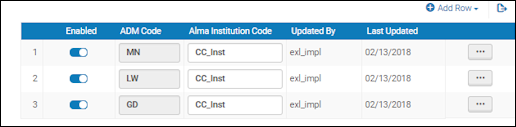
- カスタマイズを選択して、マッピングを保存します。
実行 Alephブリッジ統合プロファイルを設定して保存した後、このプロファイルに戻ると、 実行を使用して統合プロセスを手動で実行できます。 所蔵のマッピング 所蔵フィールドのマッピング
所蔵フィールドのマッピングはFTPファイル(複数可)ソースから、Almaターゲットへの所蔵マッピングを作成します。
表示されたマッピングテーブルページで、行を追加を選択し、以下の情報を入力します。
- ソースタグ
- ソースサブフィールド
- 1番目と2番目のインジケーターのソース設定(コンマで区切る)
空白のままにするインジケーターには、ハッシュタグ(#)を使用します。 - ターゲットタグ
- ターゲットサブフィールド
- 1番目と2番目のインジケーターのターゲット設定 (コンマで区切る)空白のままにするインジケーターには、ハッシュタグ(#)を使用します。
行を追加を選択し、マッピングする必要がある各タグに対し、行を追加の手順を 繰り返します。
行の追加が完了したら、カスタマイズを選択します。
アイテムマッピング Almaのアイテムは固定フォームで作成されるため、アイテムマッピングセクションのパラメータはAlmaの冊子アイテムエディタのパラメータに直接対応しています。その結果、指定する必要があるのは、次の各パラメータのソースサブフィールド(Alephセントラル目録ファイルから)のみです:
- 資料タイプサブフィールド
- アイテムIDサブフィールド
- 図書館サブフィールド
- ロケーションサブフィールド
- バーコード サブフィールド
- アイテムポリシーサブフィールド
- アイテム請求番号サブフィールド
- 目録番号サブフィールド
- 在庫日サブフィールド
- 説明サブフィールド
- 所蔵IDサブフィールド
- 機関コード
- アイテム日付サブフィールド(Almaの修正日に保存)
デフォルト
(資料タイプ)
受領したアイテムに資料タイプが指定されていない状況で、デフォルトとして特定したい資料タイプを指定します。
資料タイプマッピング
資料タイプマッピングを選択し、FTPファイルにあるAleph資料タイプラベルを入力します。レコードがAlmaに保存されると、対応するAlma資料 タイプIDとともに保存されます。このマッピングテーブルで特定された1つのAlma資料タイプのFTPファイルで発生する可能性のある3つの異なる資料タイプを入力するために、3つの Aleph資料タイプ列が提供されます。
- Alephサブ図書館コード - Alephサブ図書館コードを使用して Almaの機関コードにマップします。 これはAlephの顧客によって使用され、 「Aleph以外」のローカルアイテムが所蔵レコード(ADMではない)にあるため、ADM図書館ではなく所蔵図書館を含む公開ファイルになります。
- 保存を選択します。
Alephブリッジ統合ジョブリポート
Alephブリッジ統合ジョブを実行すると、次の情報を含むリポートが作成されます:
- 機関名
- 処理済み所蔵/アイテム –インポートジョブによる処理済み所蔵/アイテムの数。
- 失敗した所蔵 - Almaへのインポートに失敗した所蔵の数。
- 失敗したアイテム - Almaへのインポートに失敗したアイテムの数。
- 失敗したレコード 詳細 –失敗した各所蔵レコードやアイテムレコードが、メンバーコードと記録IDによって識別されます。失敗したレコードごとにエラーメッセージが表示されます。必要に応じて、このイベント情報をExcelファイルにエクスポートできます。
- 作業の監視ページを開き(管理 > 作業の監視)、 履歴タブを選択します。
- Alephブリッジ統合リポートの行アクションリストからリポート を選択します。
- リポートの結果を拡張してAlmaの各ブリッジ機関(メンバー)の結果を表示するには、メンバーバーを選択します 。
 Aleph Bridge統合リポートの結果
Aleph Bridge統合リポートの結果 - 失敗したレコード行アクションを選択します。ジョブイベントセクションが表示され、失敗した所蔵レコードとアイテムレコードの詳細へのリンク、およびジョブイベントをExcelファイルにエクスポートするオプションが表示されます。
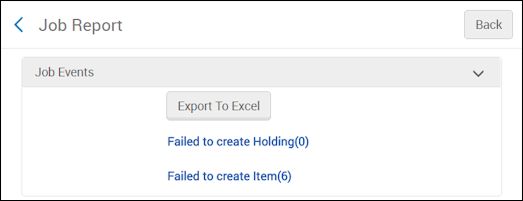 ジョブイベント
ジョブイベント - リンクを選択して、レコード失敗の詳細を表示したり、イベント 情報を Excelファイルにエクスポートしたりします。
。

